Bagaimana menampilkan faktur pajak berikut informasi Kuantitas(Qty) & Harga Satuan(Unit Price), ACCURATE telah menyediakan template faktur pajak detail yang menampilkan Qty dan Unit Price.
Simak langkah-langkahnya sebagai berikut :
- Persiapan(Setup) | Rancangan Formulir ( Form Templates), klik NEW | Template
- Isi Nama Template misal “Faktur Pajak Detail”,
- Template Type pilih VAT Invoice Local untuk faktur pajak lokal, pilih VAT Invoice Foreign untuk faktur pajak mata uang asing. Misal pilih Vat Invoice Local.
- Kolom Layout pilih FP Lokal Detail (A4 Form) lalu klik Ok. Simpan faktur pajak detail tsb.
- Jika template faktur pajak detail ini mau dijadikan default faktur pajak(faktur pajak utama), dari Setup | Form Tempates | Vat Invoice Local, klik kanan dengan mouse di baris Faktur Pajak Detail tsb pilih Set as Default Template.
Laporan Penjualan per Kategori Barang
Berikut ini langkah-langkah menampilkan laporan penjualan per kategori barang :
- Report | Index to Reports | Sales Report | Sales by Item.
- Ditampilan Report Format ke Available Column, double-click folder ITEM | Item Category | Name.
- Masih di Report Format ke bagian Analysis, centang option Show Report as Analysis Model. Bagian Row Axis pilih Item Category Name, lalu bagian Data Field centang apa saja yang mau ditampilkan, misal Qty, Amount, COGS dan Gross Profit.
- Jika perlu mengganti judul laporan di Report Format kita ke Headers&Footers | Report Title, ganti judul report.
- Atur parameter tanggal di Report Format | Column&Filter | Parameter.
- Klik Ok untuk Preview report. Hasil report jika sudah sesuai dapat di memorize agar berikutnya tidak perlu melakukan modifikasi untuk mendapatkan report tsb, cara nya klik Memorize Report di preview report tsb, beri nama. Untuk berikutnya kita dapat buka dari menu Report | Memorize Report, pilih nama report yang dimaksud.
Menggunakan Overpay sebagian
Sebelum nya ada dibahas mengenai Overpay & Memotong Faktur Berikut nya. Kali ini akan dibahas jika kelebihan bayar(overpay) yang digunakan untuk memotong pelunasan faktur berikut nya hanya sebagian saja.
Contoh : Customer ada overpay 1 juta. Ada dua kondisi kemungkinan alokasi sebagian ke faktur berikutnya :
I. Overpay > dari faktur terhutang berikutnya
Misal faktur berikut nya sebesar 700 ribu maka cara pelunasannya,
- Pilih Customer lalu pilih Invoice yang akan dilunasi dengan centang kolom Pay.
- Centang Apply from Credit, Cheque Amount isi 0. Cheque Amount 0 karena tidak ada uang yang masuk ke Kas/Bank yang dipilih, semua di lunasi dengan kelebihan bayar faktur sebelumnya.
 Setelah transaksi diatas di Save&Close, maka Overpay Used di Daftar Penerimaan Pelanggan akan terupdate.
Setelah transaksi diatas di Save&Close, maka Overpay Used di Daftar Penerimaan Pelanggan akan terupdate.
II. Faktur dilunasi sebagian dengan Overpay
Misal faktur berikutnya 800 ribu, overpay yang akan digunakan untuk melunasi faktur tsb hanya 500 ribu. Maka berikut ini caranya :
- Pilih Customer lalu pilih faktur yang akan dilunasi dengan centang kolom Pay.
- Ganti nilai kolom Payment Amount dibaris faktur yang dipilih sesuai contoh diatas yang semula 800 ribu rubah menjadi 500 ribu.
- Centang Apply from Credit, Cheque Amount isi 0.


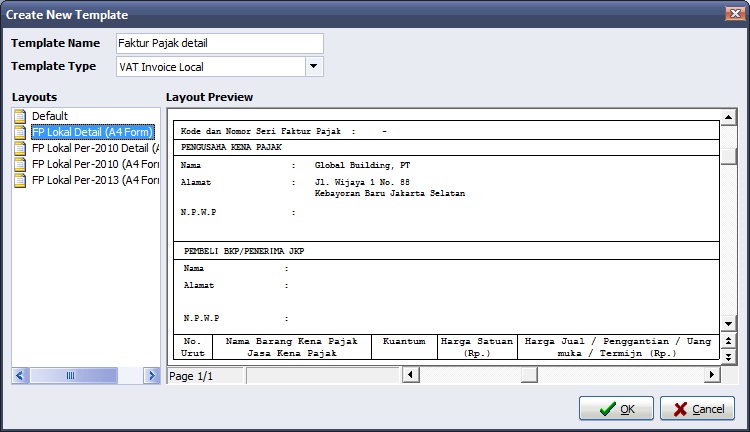





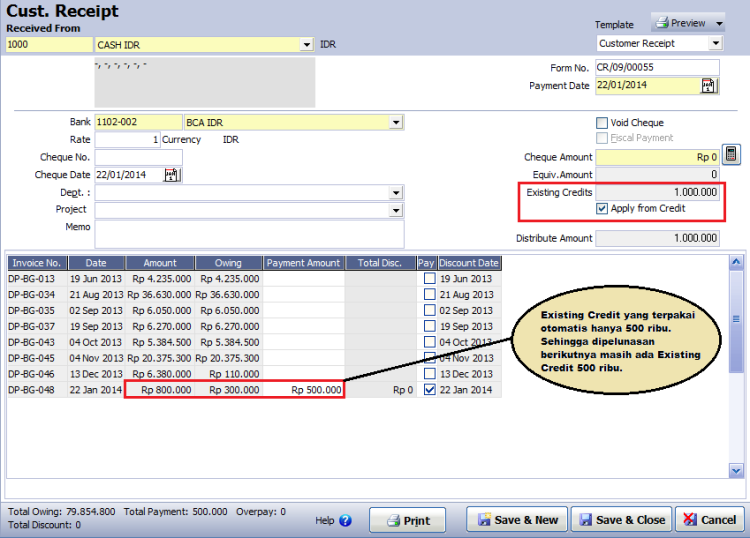

Tidak ada komentar:
Posting Komentar